优阅达 | Tableau微课堂(14):使用和刷新提取数据
使用和刷新提取数据
如果时时连接后,我们认为需要提取数据,可以右键点击数据源,并选择提取数据。
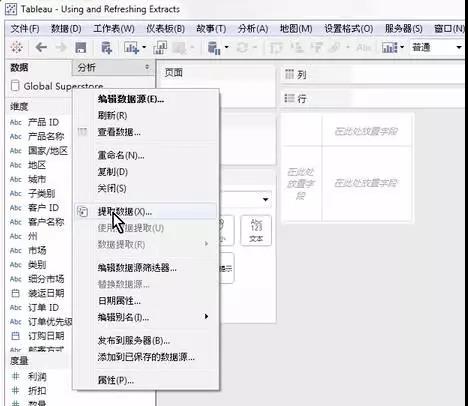
Tableau 提供自定义提取的各种选项,我们暂时先不管别的,点击提取。

如果工作簿已另存为 .twbx 打包工作簿,提取将自动另存为打包工作簿的一部分;如果工作簿以另存为 .twb,或者尚未保存,那么现在系统会要求我们保存 Tableau 数据提取文件 .tde。
我建议将其保存在容易找到的地方,例如数据源文件夹,我的 Tableau 存储库中。Tableau 现在将从本地环境向快速数据引擎提取数据,然后我们就准备就绪了(请注意这里的这个图标已经从单个圆柱转为上面带有箭头的两个圆柱,这表示数据已经被提取)。

我们还可以通过右键点击数据源,并注意使用数据提取选项已勾选,从而查看是否已提取。如果希望切换回实时连接,只需取消勾选,使用数据提取选项,随时可以切换回去。
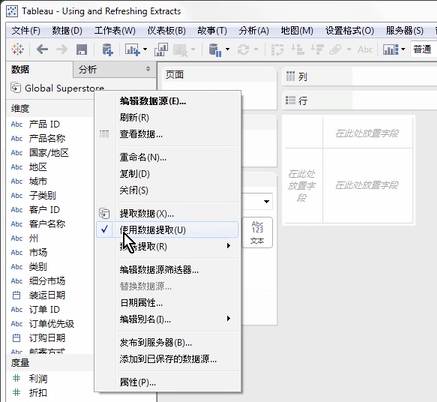
如果底层文件已更改或移动,那么取消选中使用数据提取选项可能提示我们替换文件。只要转至新文件的位置。

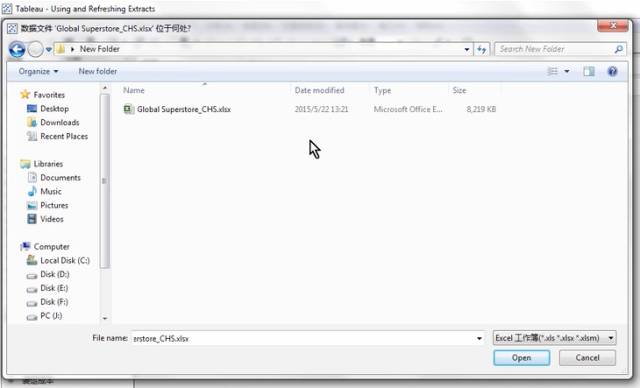
现在注意图标,我们再开启提取。

由于我们当前连接到了一个提取,如果基础数据需要更改,工作簿的更新不会纳入新数据,直到该提取已刷新。
如果要这样做,我们可以右键点击数据源,转到提取菜单,然后点击刷新。
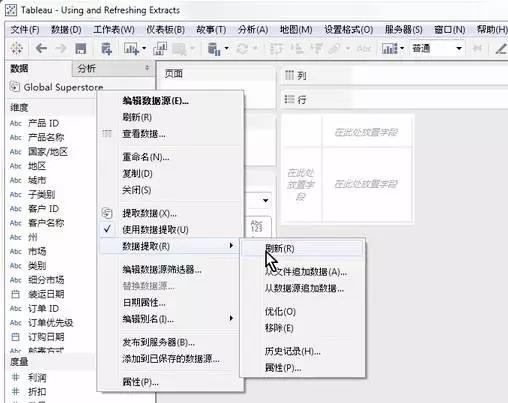
请注意刷新数据提取将替换其内容,有了已发布到 Tableau Server 的数据源,我们还可以按计划刷新这些提取,后续会我们再分享。

若要在连接数据时连接到已保存的数据提取,请选择其他文件,转到计算机上的提取。

如果 .tds或.tdsx 文件未出现在已存数据源列表中,那么用这种方法也可以连接到这些数据源,Tableau 还能利用数据连接实现更多操作。

现在,你已学完在 Tableau Desktop 里如何使用和刷新提取数据。打开你电脑里的 Tableau,亲手尝试操作,这对你的学习很有帮助!





 400 998 0226
400 998 0226
 Tableau
Tableau






 Tableau
Tableau Minitab
Minitab




 Alteryx
Alteryx














 Neo4j
Neo4j











 Talend
Talend



















 IM
IM



 华为云
华为云 腾讯云
腾讯云 IT/安全
IT/安全







